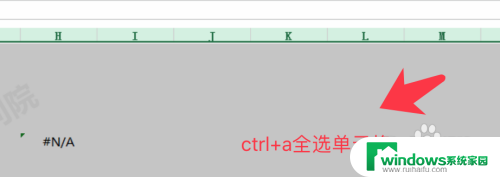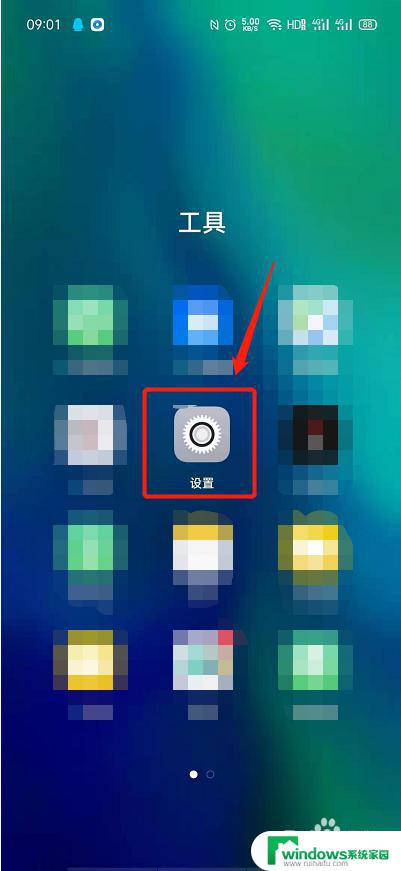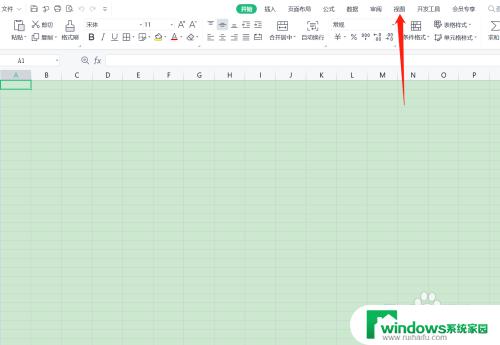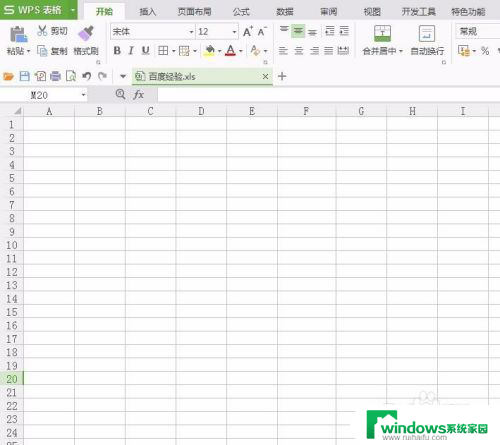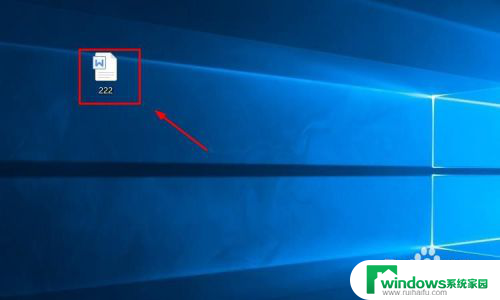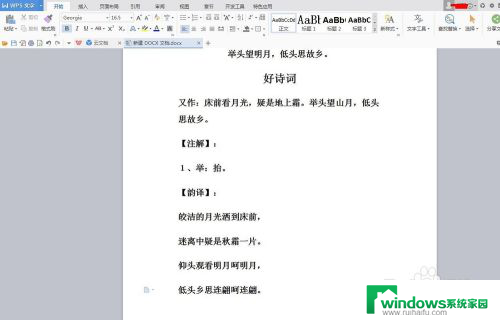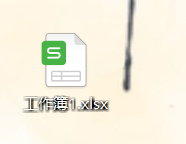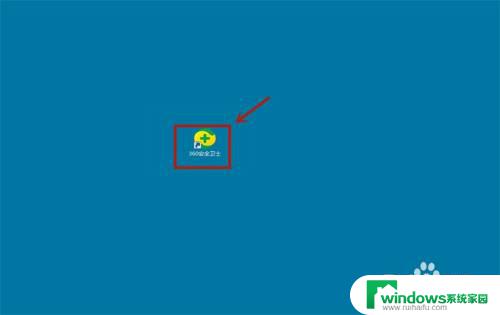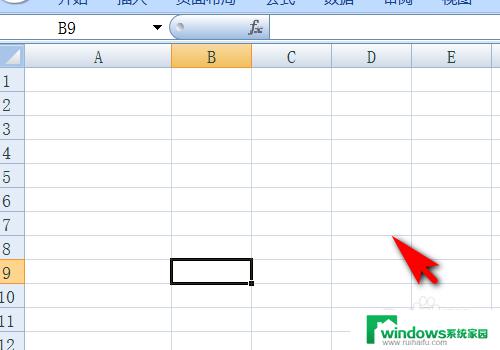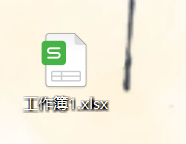电脑怎么调成绿色的护眼模式 怎样将电脑屏幕设置成绿色护眼模式
更新时间:2024-02-01 09:35:30作者:yang
在现代社会中电脑已经成为了我们生活中不可或缺的一部分,长时间使用电脑往往会对我们的眼睛造成一定的伤害。为了减轻这种伤害,许多人开始关注起了护眼模式。其中绿色护眼模式备受推崇。如何将电脑屏幕设置成绿色护眼模式呢?本文将为大家详细介绍这一方法,帮助大家更好地保护视力。
方法如下:
1在电脑桌面,右击鼠标,出现右键菜单,选择下方“个性化”。 2进入“个性化”设置界面,选择下方“窗口颜色”。
2进入“个性化”设置界面,选择下方“窗口颜色”。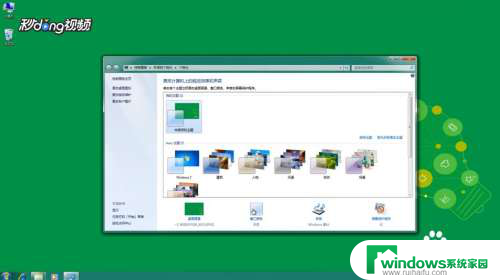 3点击下方“高级外观设置”。
3点击下方“高级外观设置”。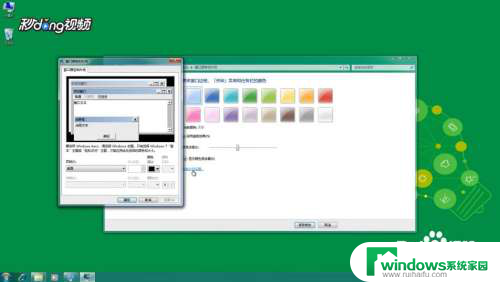 4在项目下拉框中选择“窗口”,点击右侧颜色。
4在项目下拉框中选择“窗口”,点击右侧颜色。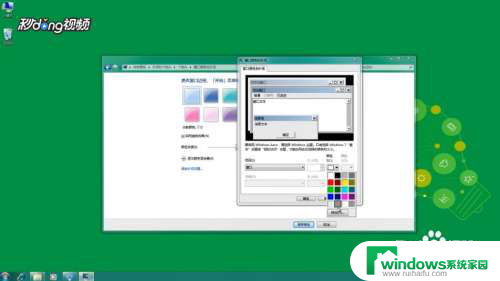 5选择“其他”,将色调设为85,饱和度设为123,亮度为205,点击“确定”。
5选择“其他”,将色调设为85,饱和度设为123,亮度为205,点击“确定”。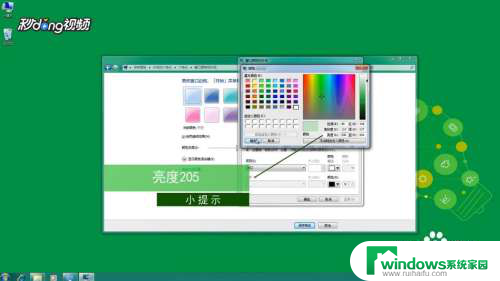 6打开浏览器,点击右上方“工具”。
6打开浏览器,点击右上方“工具”。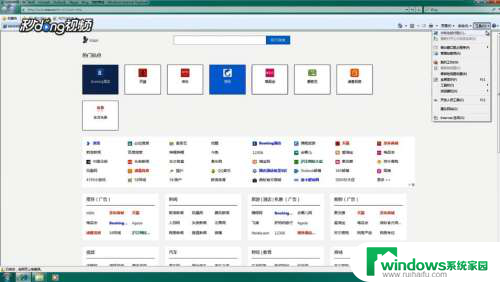 7点击“Internet”,点击辅助功能。勾选忽略网页上选定的颜色,点击“确定”即可。
7点击“Internet”,点击辅助功能。勾选忽略网页上选定的颜色,点击“确定”即可。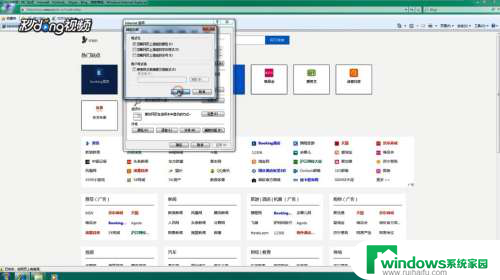
以上就是电脑调成绿色护眼模式的全部内容了,如果有不清楚的地方,可以按照小编的方法来操作,希望这对大家有所帮助。